Configuration du serveur DNS de mise en cache uniquement en utilisant «Bind» dans CentOS 6.5
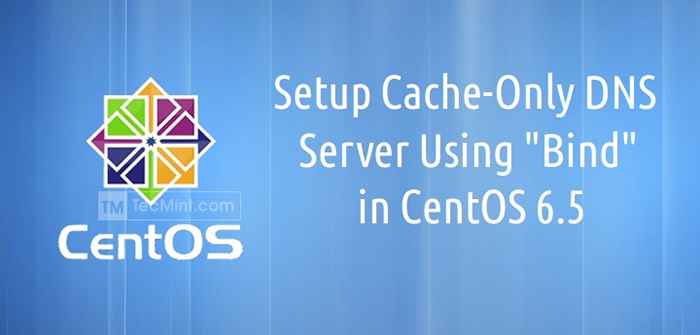
- 3305
- 1055
- Thomas Richard
Il existe plusieurs types de serveurs DNS tels que le maître, l'esclave, le transfert et le cache, parmi eux DNS de mise en cache uniquement est celui, qui est plus facile à configurer. Le DNS utilise le protocole UDP afin qu'il réduise le temps de requête car le protocole UDP n'a pas de reconnaissance.
 Configuration du DNS de mise en cache uniquement dans CentOS
Configuration du DNS de mise en cache uniquement dans CentOS Lire aussi: Configuration du serveur DNS Master-Slave dans CentOS 6.5
Le serveur DNS uniquement en mise en cache est également connu sous le nom de résolveur. Il interrogera les enregistrements DNS et obtiendra toutes les informations DNS d'autres serveurs et stocke la demande de requête dans son cache pour une utilisation ultérieure. Pendant que nous interrogeons la même demande pour la deuxième fois, il servira à partir de son cache, de cette façon, il réduit le temps de requête.
Si vous cherchez à configurer le serveur de mise en cache DNS dans Centos / Rhel 7, Suivez ce guide ici:
Configuration du serveur de noms DNS de mise en cache uniquement dans CentOS / RHEL 7
Mon environnement de test
Adresse IP: 192.168.0.200 noms hôtes: DNS.ténineux.com OS: Centos 6.5 ports finaux utilisés: 53 Fichier de configuration: / etc / nommé.Fichier de script Conf: / etc / init.d / nommé
Étape 1: Installation de DNS uniquement en mise en cache
1. Le DNS de mise en cache uniquement peut être installé en utilisant le package 'lier'. Faisons une petite recherche du nom du package si nous ne nous souvenons pas du nom du package de remplissage en utilisant la commande ci-dessous.
# Yum Search Bind
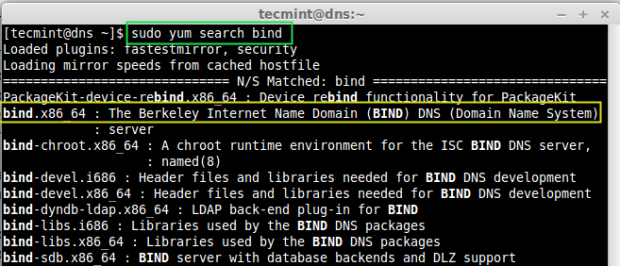 Rechercher le package de liaison
Rechercher le package de liaison 2. Dans le résultat ci-dessus, vous voyez les packages affichés. À partir de cela, nous devons choisir le 'lier' et 'liber-utils«Packages, installons-les en utilisant le suivi»Miam' commande.
# yum install bind bind-utils -y
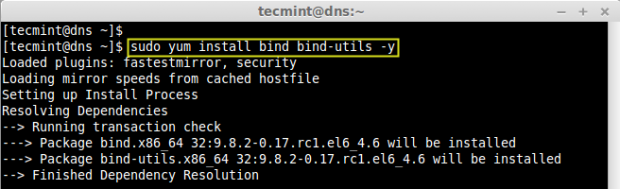 Installer DNS Utils
Installer DNS Utils Étape 2: Configurer le DNS uniquement en mise en cache
3. Une fois, les packages DNS sont installés, avancez pour configurer DNS. Ouvrir et modifier 'nommé.confli'Fichier à l'aide de l'éditeur VIM.
# vim / etc / nommé.confli
4. Ensuite, effectuez des modifications comme suggéré ci-dessous ou vous pouvez utiliser vos paramètres conformément à vos exigences. Voici les modifications, que nous devons faire pour un serveur DNS uniquement en mise en cache. Ici, par défaut le hôte local sera là, nous devons ajouter le 'n'importe quel'Pour accepter la requête de n'importe quelle gamme de réseau.
Port d'écoute 53 127.0.0.1; n'importe quel; ; perte-query localhost; n'importe quel; ; allow-query-cache localHost; n'importe quel; ;
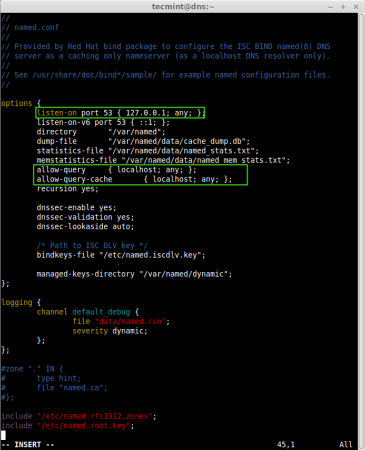 Configurer la mise en cache uniquement DNS
Configurer la mise en cache uniquement DNS - Port d'écoute 53 - Cela dit que le serveur de cache souhaite utiliser le port 53 pour la requête.
- permettre - Cela spécifie quelle adresse IP peut interroger le serveur, ici que j'ai défini pour localhost, de n'importe où n'importe qui peut envoyer une requête.
- cache-cache - Cela ajoutera la demande de requête à la liaison.
- récursivité - Cela interrogera la réponse et nous redonnera, pendant la requête, il peut envoyer une requête à un autre serveur DNS sur Internet et retirer la requête.
5. Après avoir modifié le fichier, nous devons confirmer si le 'nommé.confli«La propriété des dossiers n'a pas été modifiée par rapport racine: nommé, Parce que le DNS s'exécute sous un utilisateur système nommé.
# ls -l / etc / nommé.conf # ls -l / etc / nommé.RFC1912.zones
6. Si le serveur a activé avec selinux, après édition 'nommé.confli'Fichier, nous devons vérifier le contexte SELINUX, tous les fichiers de configuration nommés doivent être dans "System_u: objet_r: nommé_conf_t: s0»Contexte comme indiqué dans l'image ci-dessous.
# ls -lz / etc / nommé.conf # ls -lz / etc / nommé.RFC1912.zones
D'accord, ici, nous devons tester la configuration DNS maintenant pour une erreur de syntaxe, avant de démarrer le service de liaison, si une erreur trouvée peut être tracée à partir de / var / messages aussi.
# Named-CheckConf / etc / nommé.confli
Une fois les résultats de vérification de syntaxe semble parfait, redémarrez le service pour prendre effet pour les modifications ci-dessus et rendre le service pour exécuter persistant tout en redémarrant le serveur et confirmer la même chose.
# / etc / init.d / nommé redémarrage # chkconfig nommé sur # chkconfig - list nommé
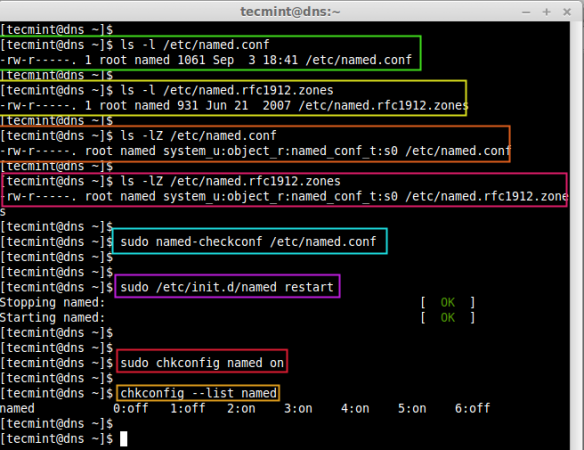 Configurer et démarrer DNS
Configurer et démarrer DNS 7. Ensuite, ouvrez le port 53 sur le pare-feu pour permettre l'accès.
# iptables -i entrée -p udp --dport 53 -j accepter
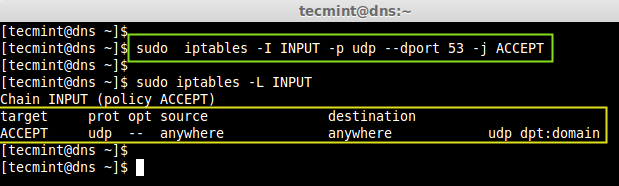 Port DNS ouvert iptables
Port DNS ouvert iptables Étape 4: DNS de mise en cache de chroot uniquement
8. Si vous souhaitez exécuter le serveur de mise en cache DNS sous chroot environnement, vous devez installer le chroot Package uniquement, pas besoin d'une configuration supplémentaire, car par défaut, la liaison dure à chroot.
# yum install bind-chroot -y
Une fois chroot Un package a été installé, vous pouvez redémarrer le service nommé pour apporter de nouvelles modifications.
# / etc / init.d / Nommé redémarrage
9. Une fois que vous avez redémarré le service nommé, il crée automatiquement un lien dur à partir du / etc / nommé Configurez les fichiers / var / nommé / chroot / etc / annuaire. Pour confirmer, utilisez simplement le chat commander sous / var / nommé / chroot.
# sudo chat / var / nommé / chroot / etc / nommé.confli
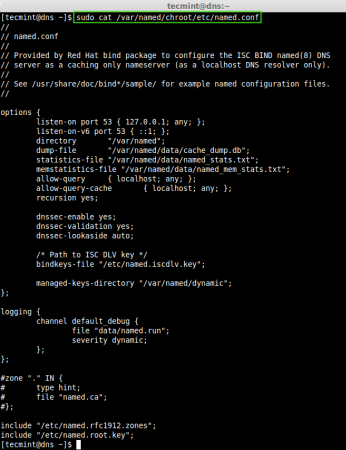 Chroot cache uniquement DNS
Chroot cache uniquement DNS Dans la configuration ci-dessus, vous verrez la même chose / etc / nommé.confli configuration, car elle sera remplacée lors de l'installation se soutenir emballer.
Étape 5: Configuration DNS côté client
dix. Ajouter les serveurs de mise en cache DNS IP 192.168.0.200 En tant que résolveur pour les machines clients.
Dans Debian Machines basées sur lesquelles il sera sous / etc / résolv.confli Et dans les machines basées sur le régime, elle sera sous installation commande ou nous pouvons modifier manuellement sous / etc / Sysconfig / Network-Scripts / IFCFG-ETH0 déposer.
11. Enfin, il est temps de vérifier notre serveur de cache à l'aide de certains outils. Nous pouvons tester en utilisant creuser & nslookup Commandes dans les systèmes Linux et dans Windows, vous pouvez utiliser le nslookup commande.
InterrogeonsFacebook.com`` Pour la première fois, afin qu'il mettra en cache sa requête.
# Dig Facebook.com
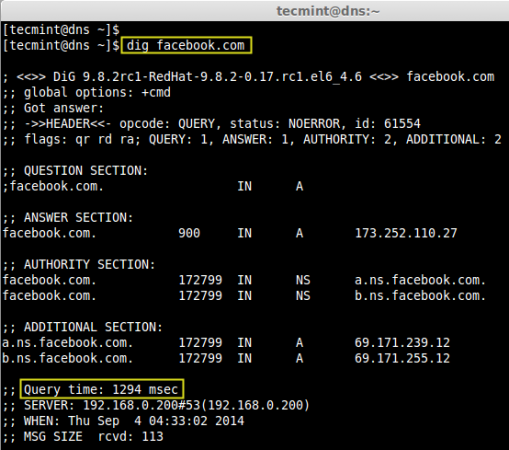 Vérifiez les DNS en utilisant la fouille
Vérifiez les DNS en utilisant la fouille
Maintenant, émettez à nouveau la même requête, vous serez répondu à partir de notre serveur de cache jusqu'à ce qu'il expire.
# Dig Facebook.com
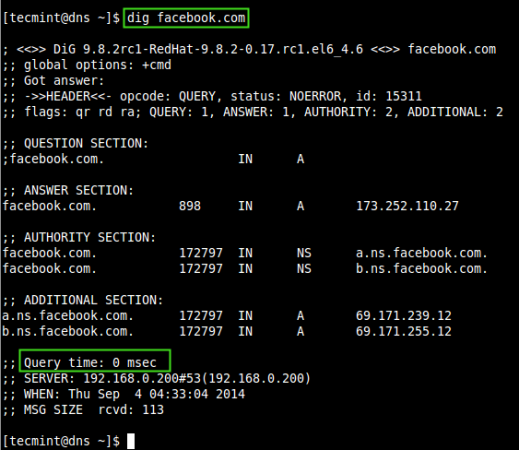 Vérifiez le cache DNS
Vérifiez le cache DNS Utiliser 'nslookup'commande pour confirmer la même chose.
# nslookup facebook.com
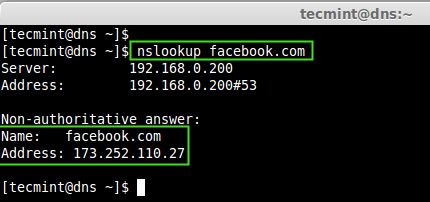 Vérifiez le cache de requête DNS
Vérifiez le cache de requête DNS Pour en savoir plus sur les exemples de commande DIG et NSLookup et utilisation, utilisez les liens suivants.
- 8 commandes et utilisation NSlookup
- 10 Commandes et utilisation Dig
Ici, nous avons vu à quel point nous avons réussi à configurer un serveur de mise en cache DNS uniquement à l'aide du pack chroot emballer.
- « Comment transférer des fichiers entre deux ordinateurs à l'aide de commandes NC et PV
- Comment utiliser «TMUX Terminal» pour accéder à plusieurs bornes à l'intérieur d'une seule console »

